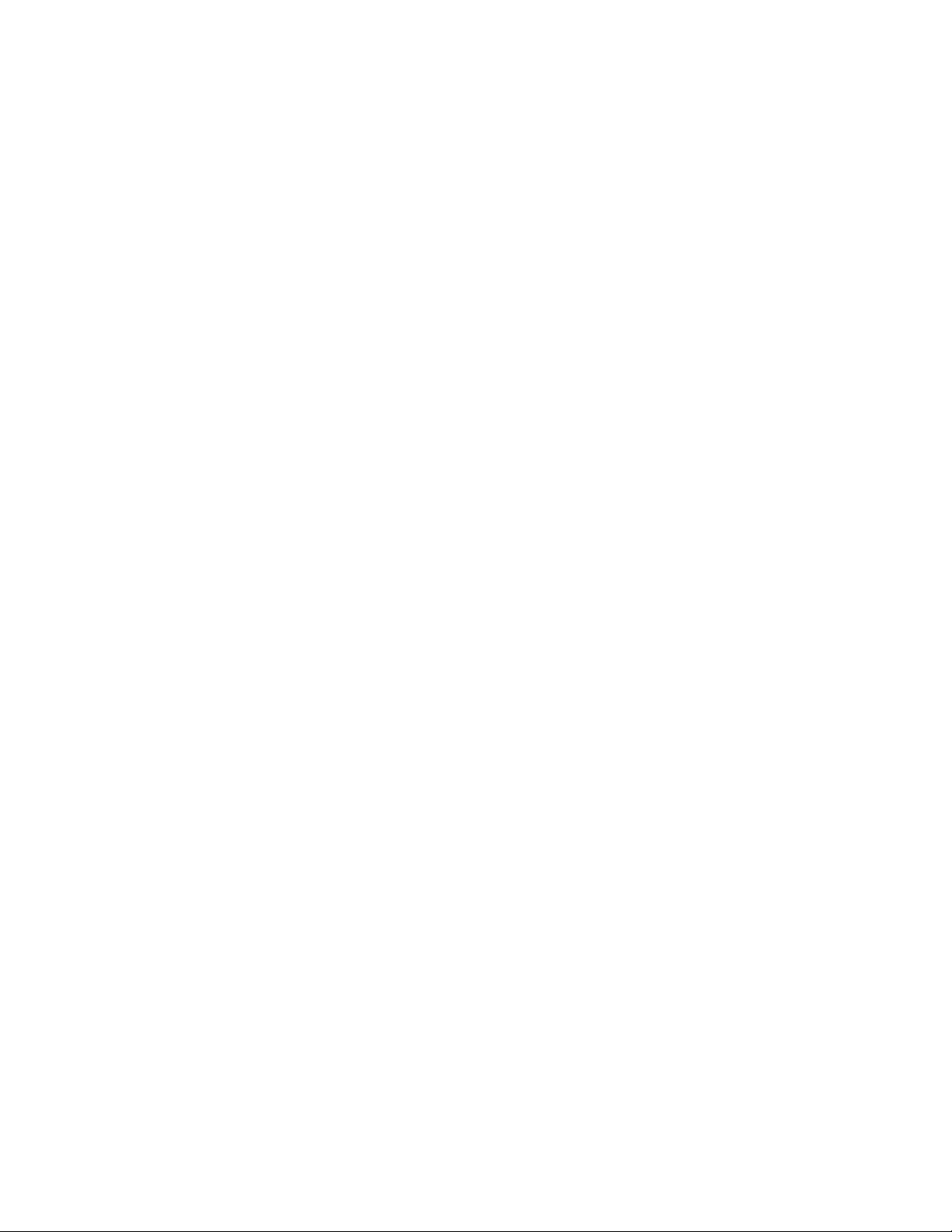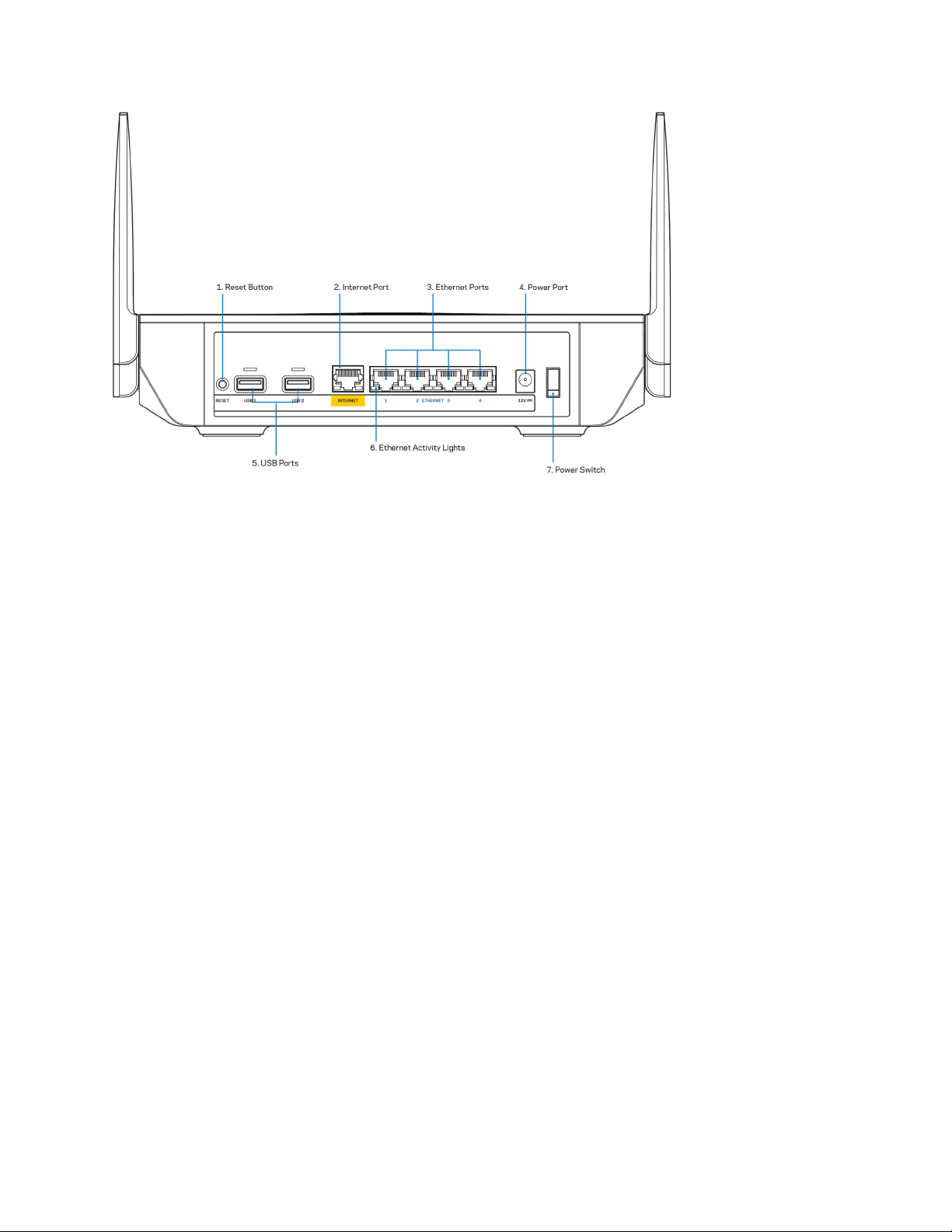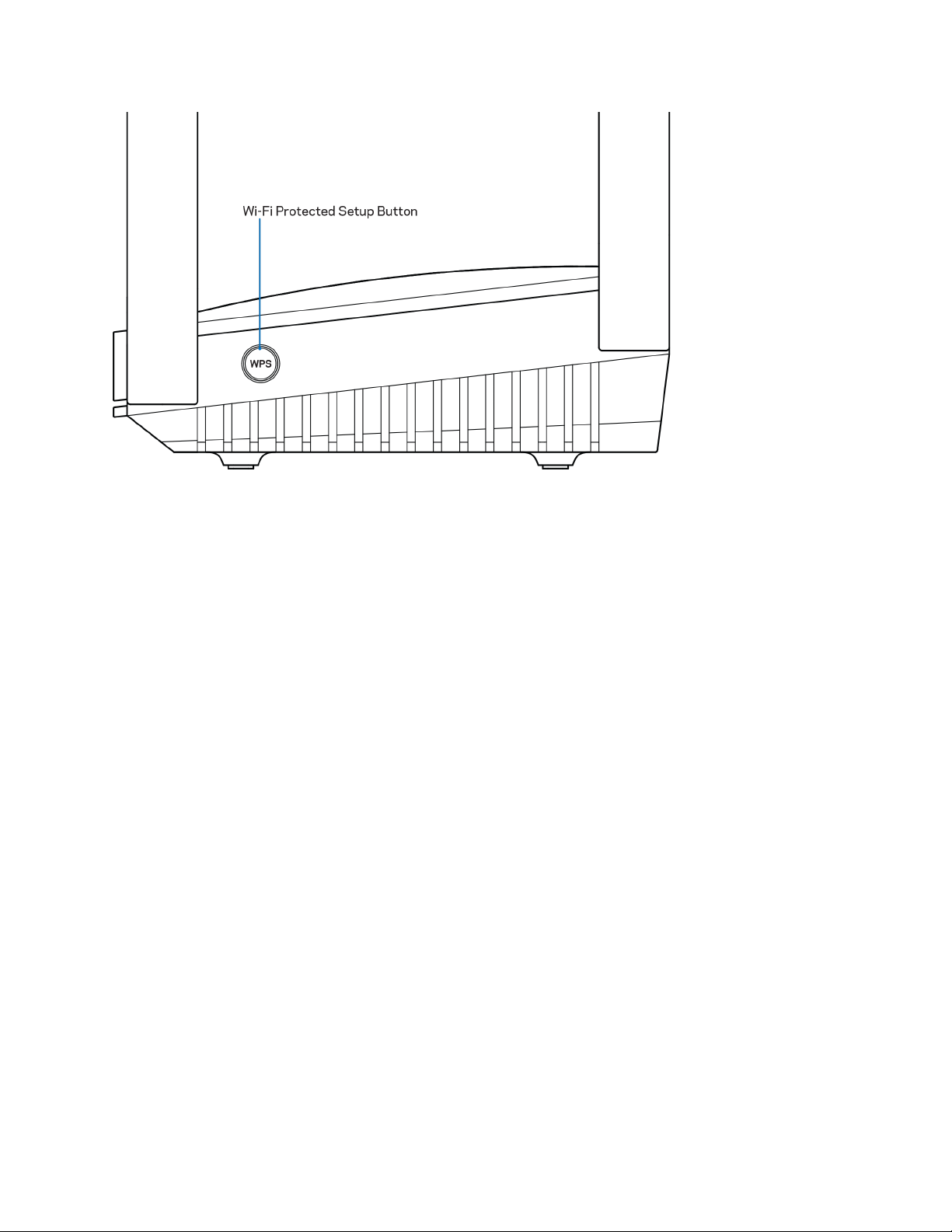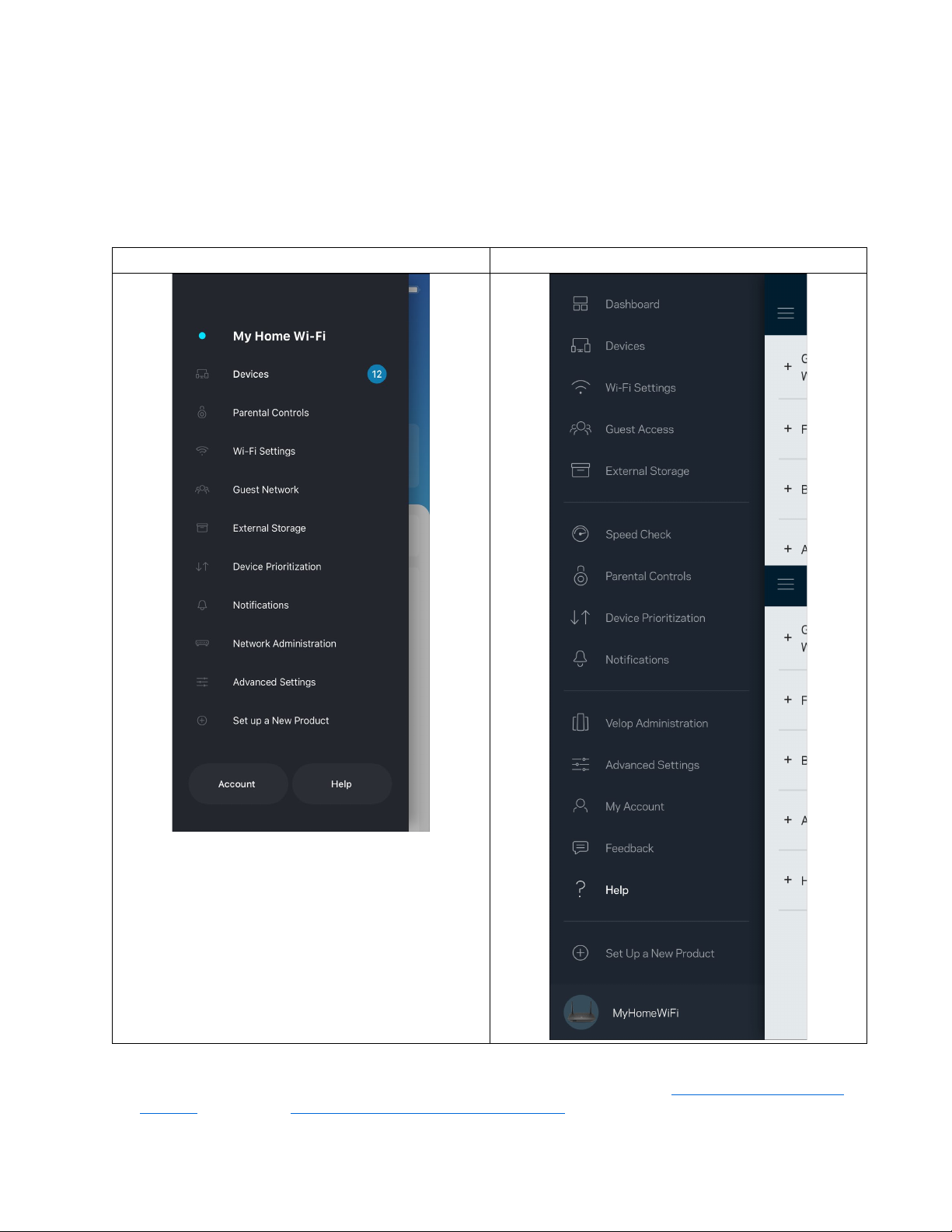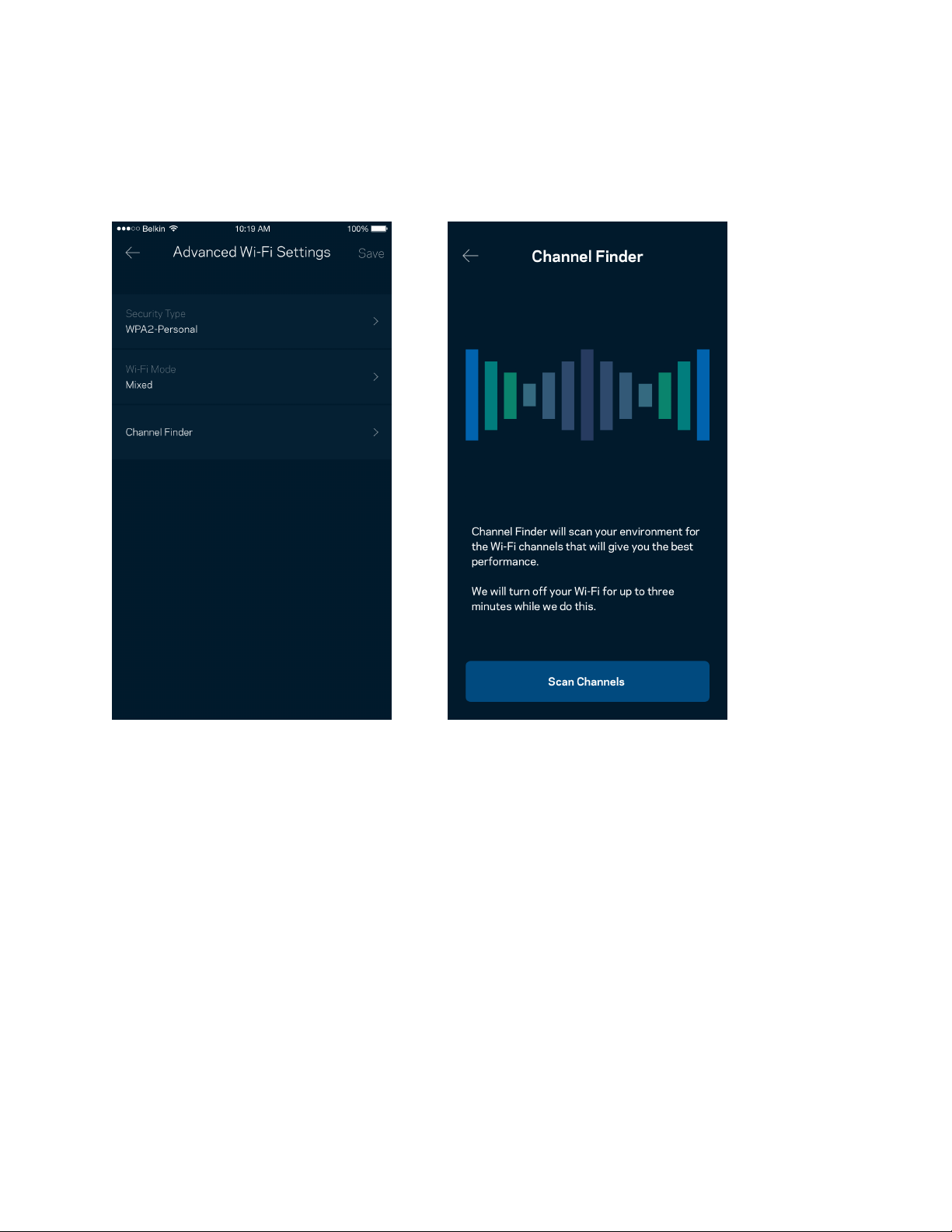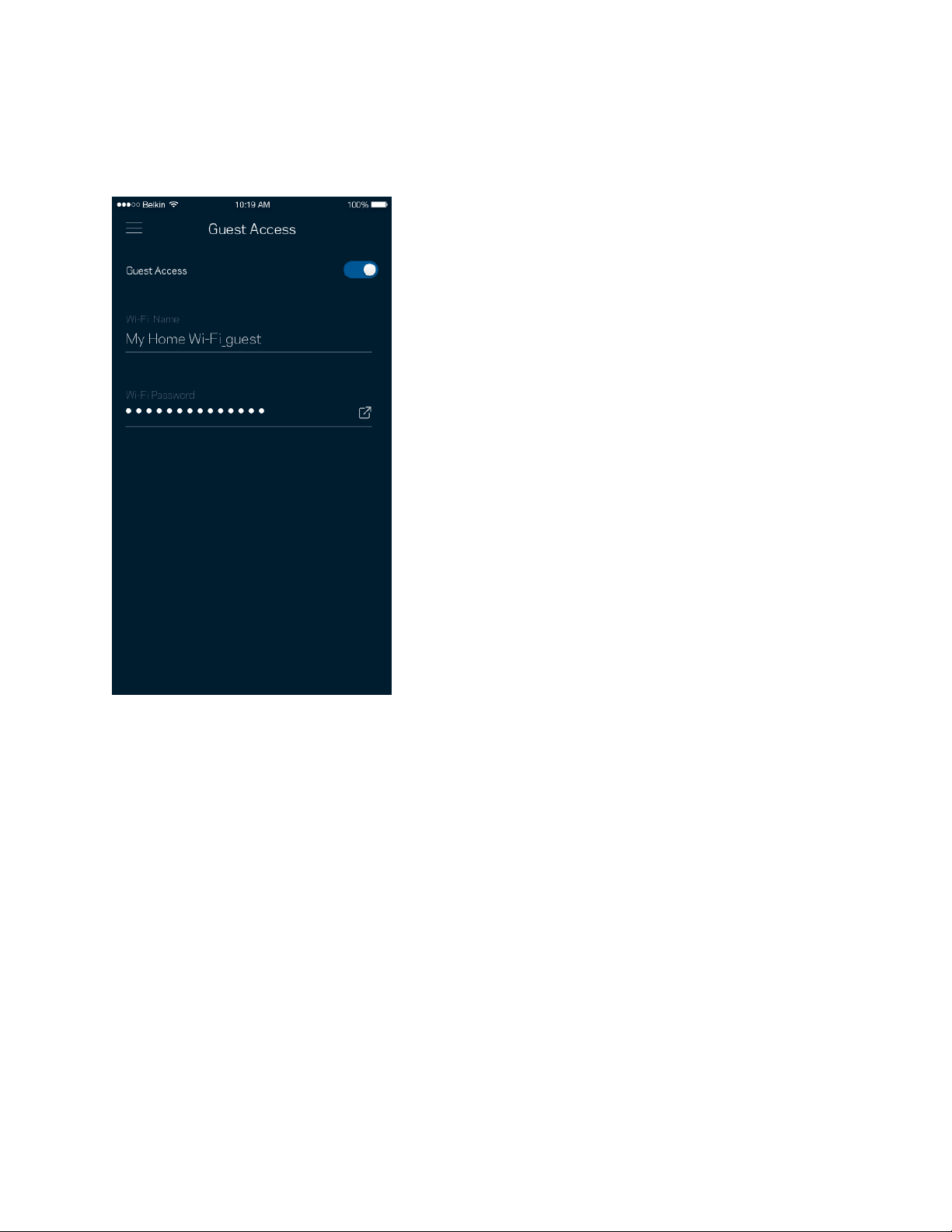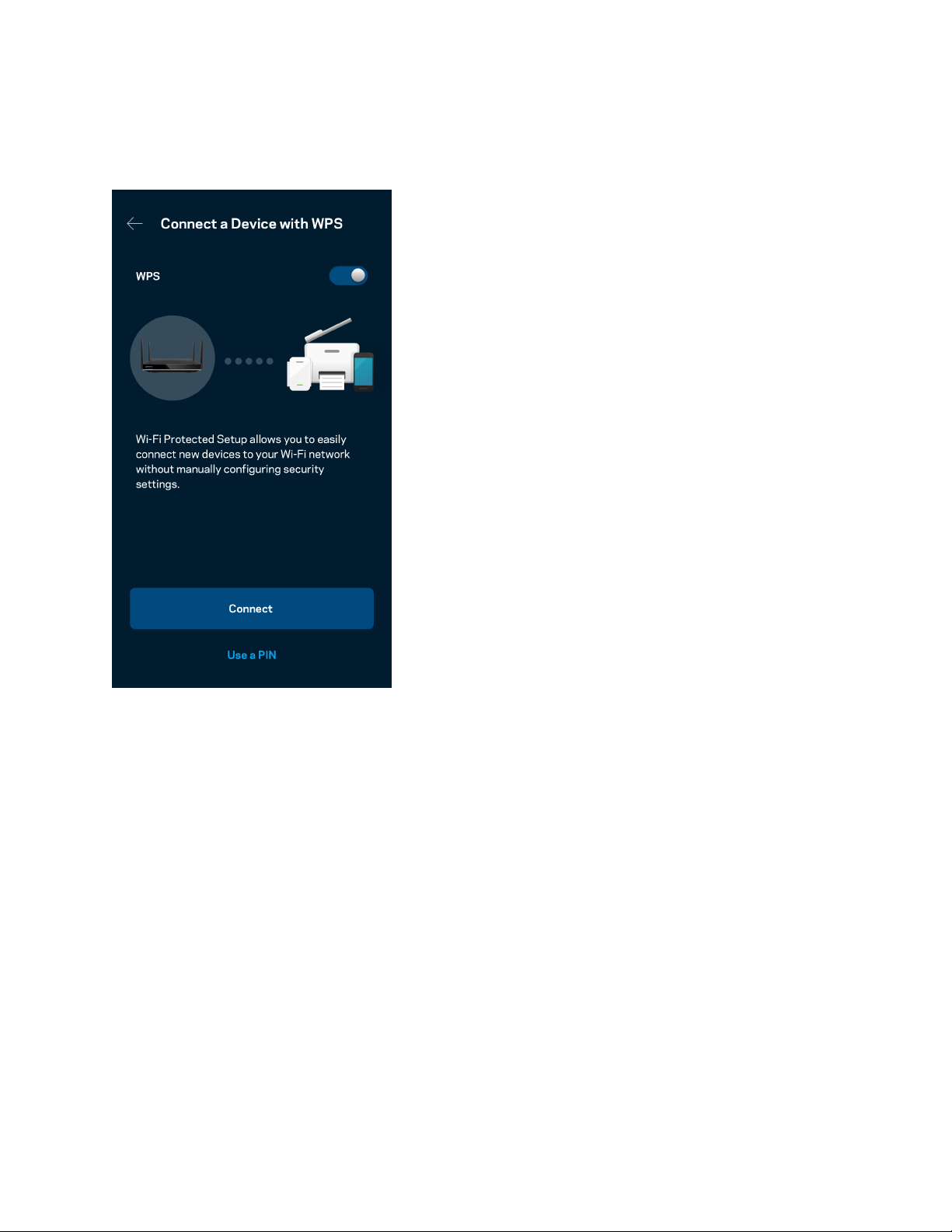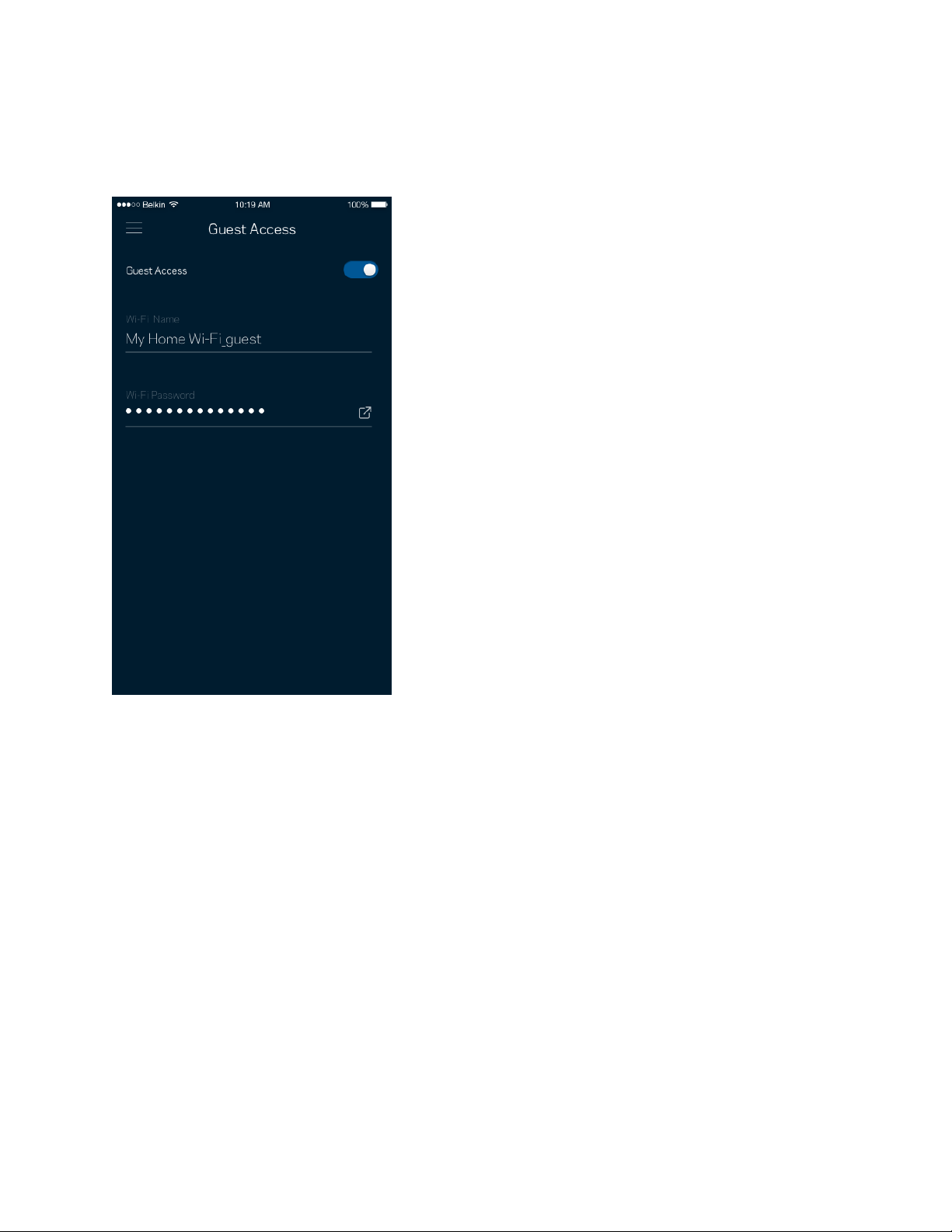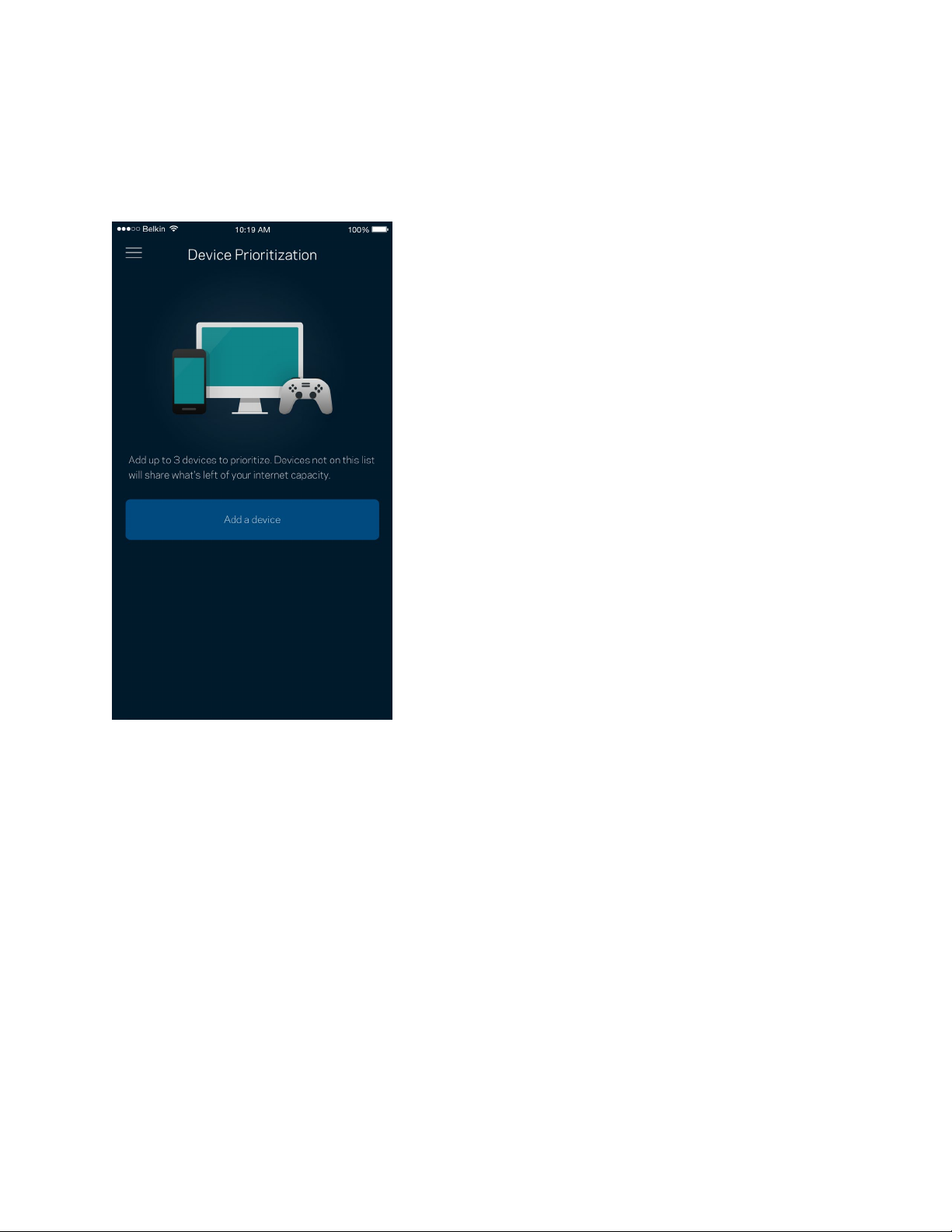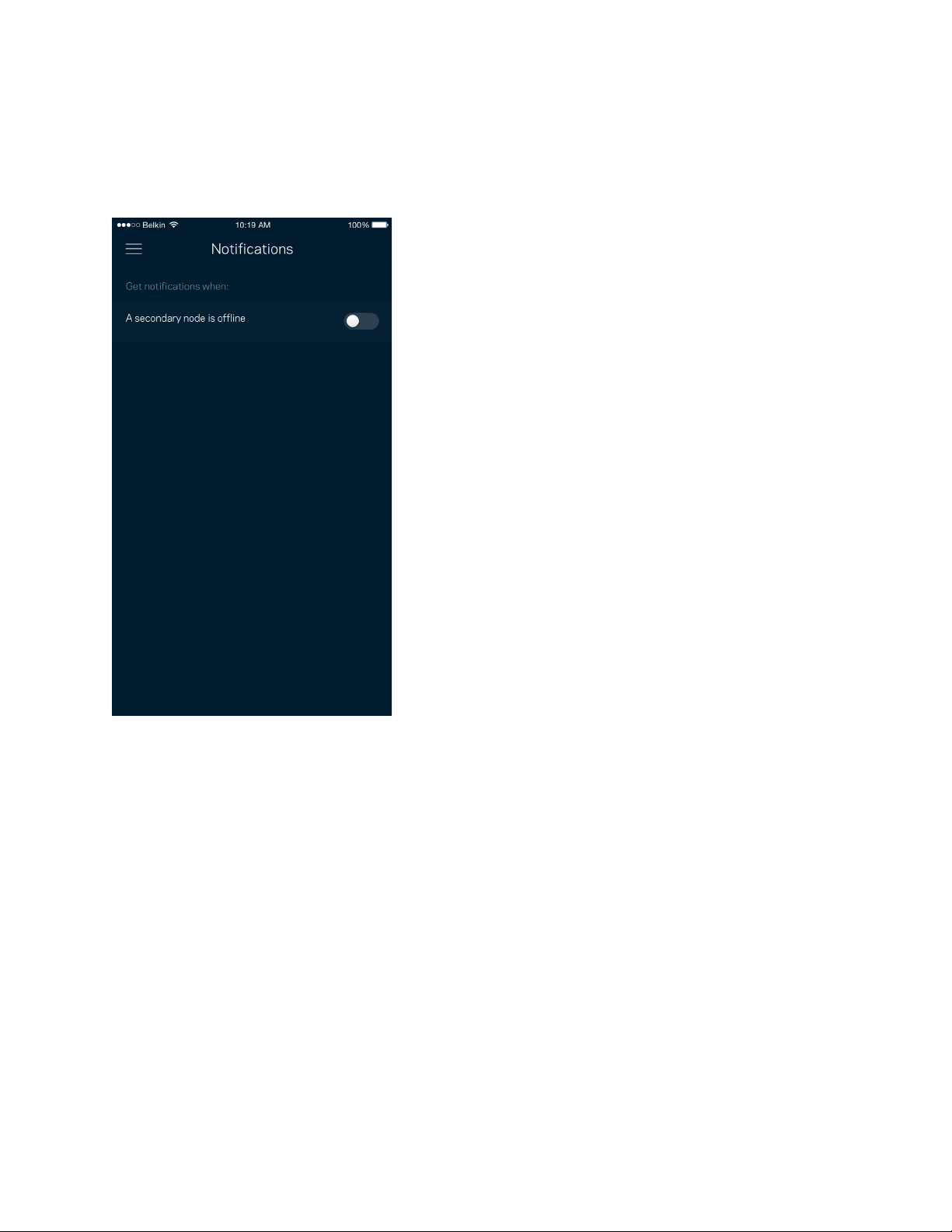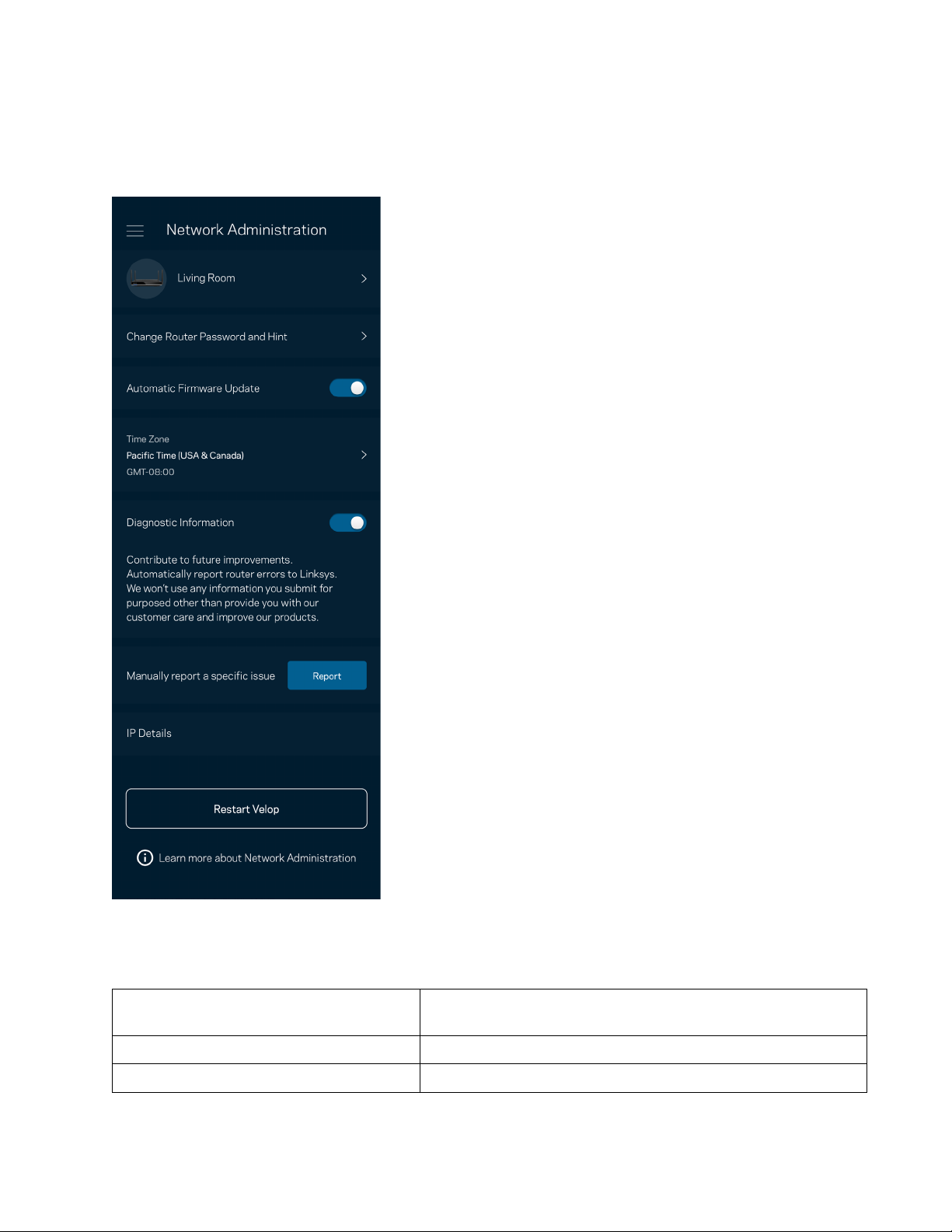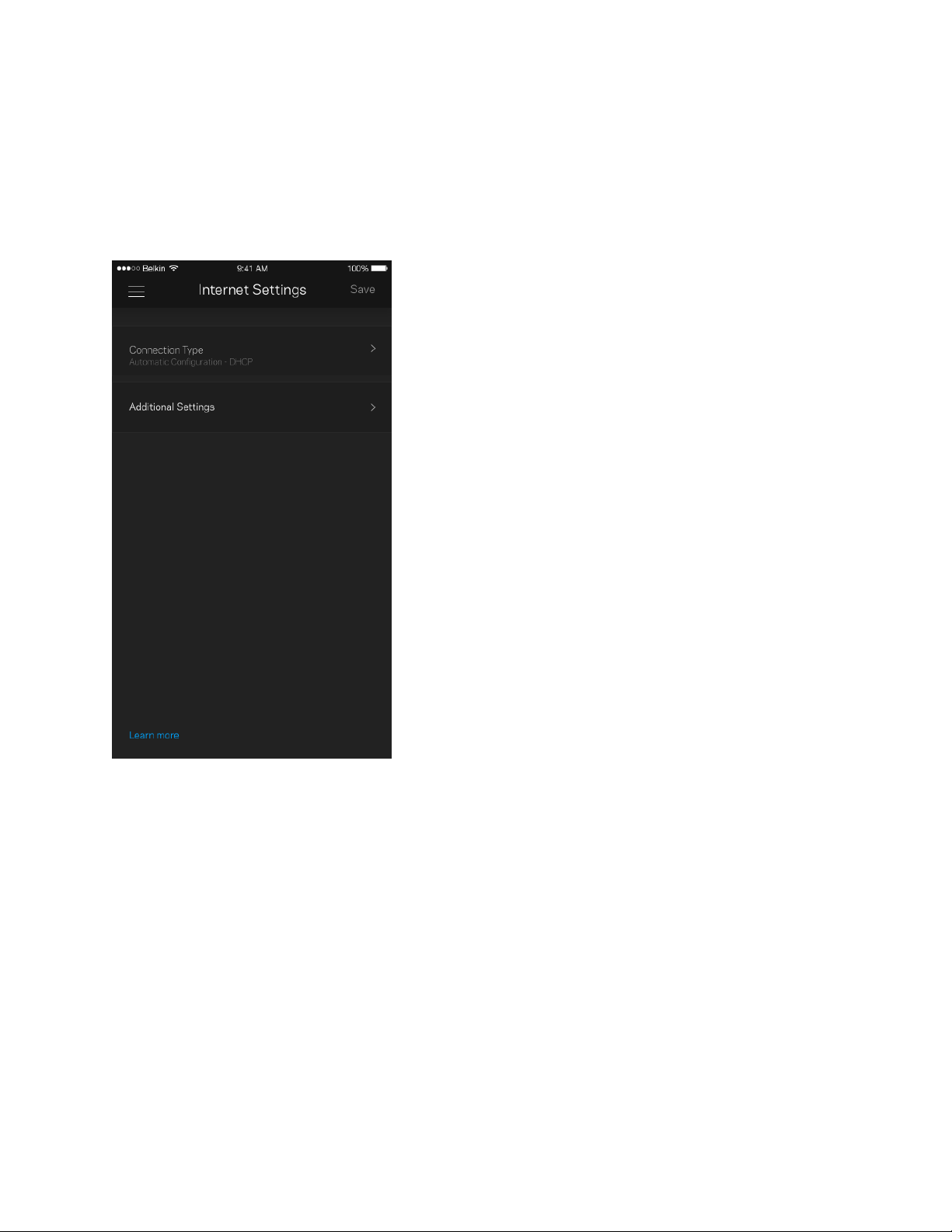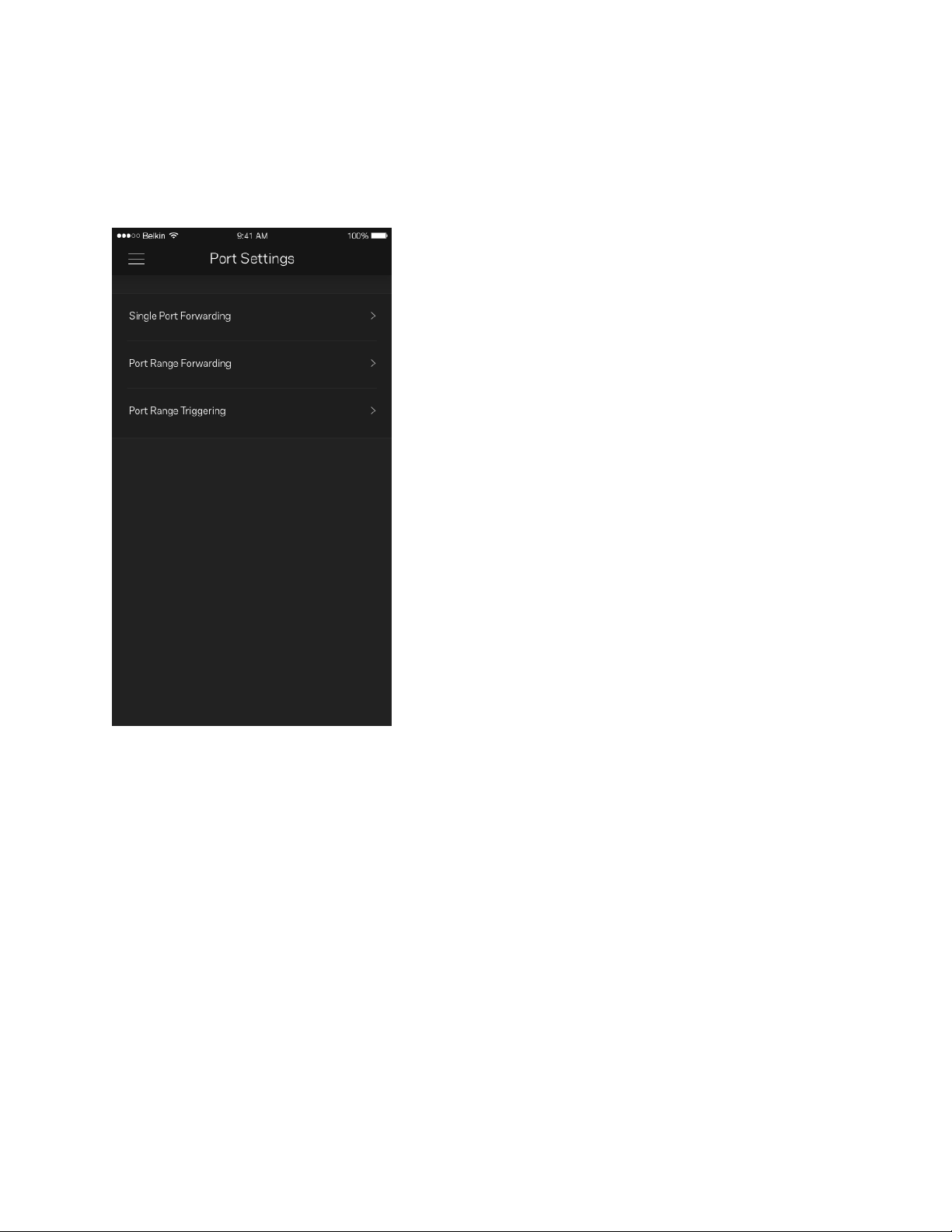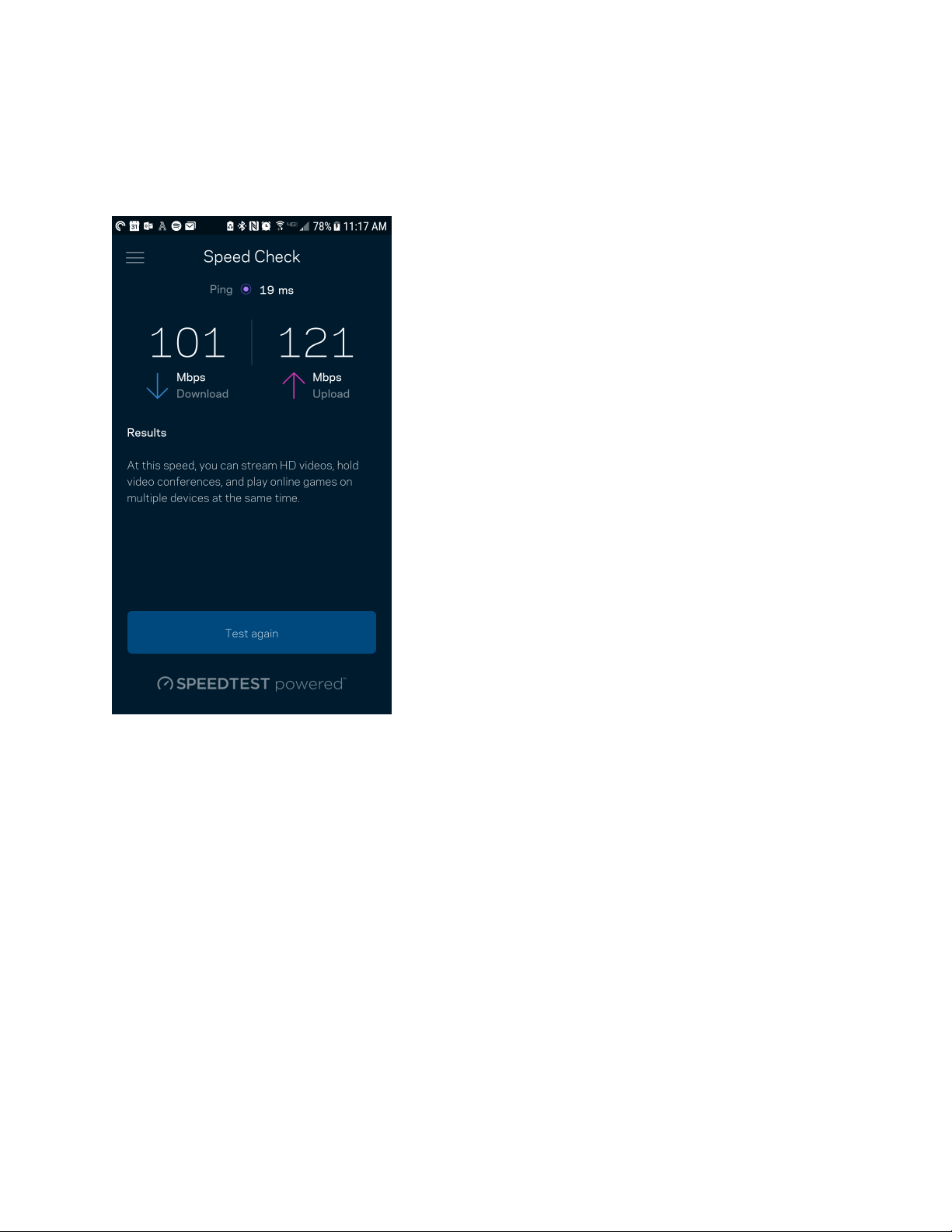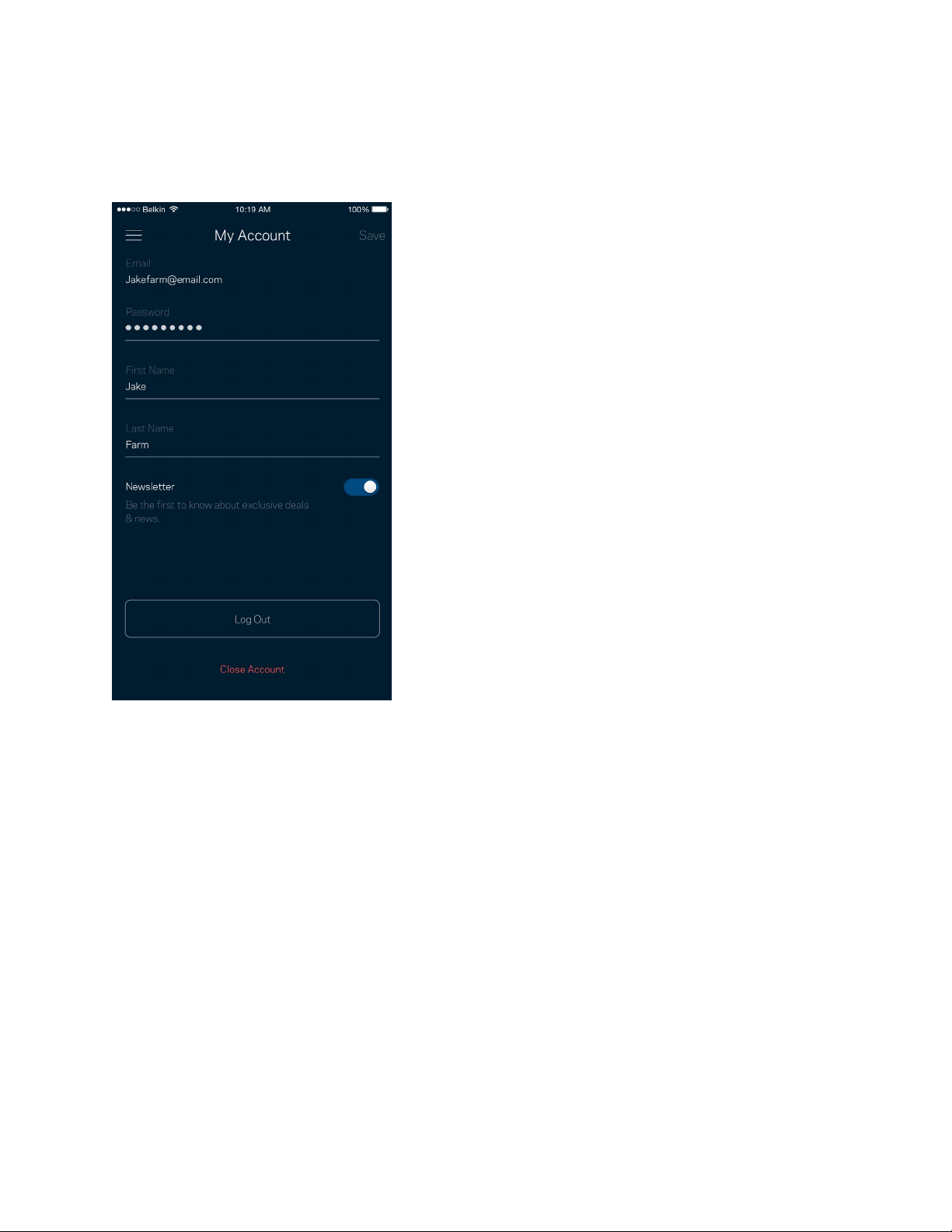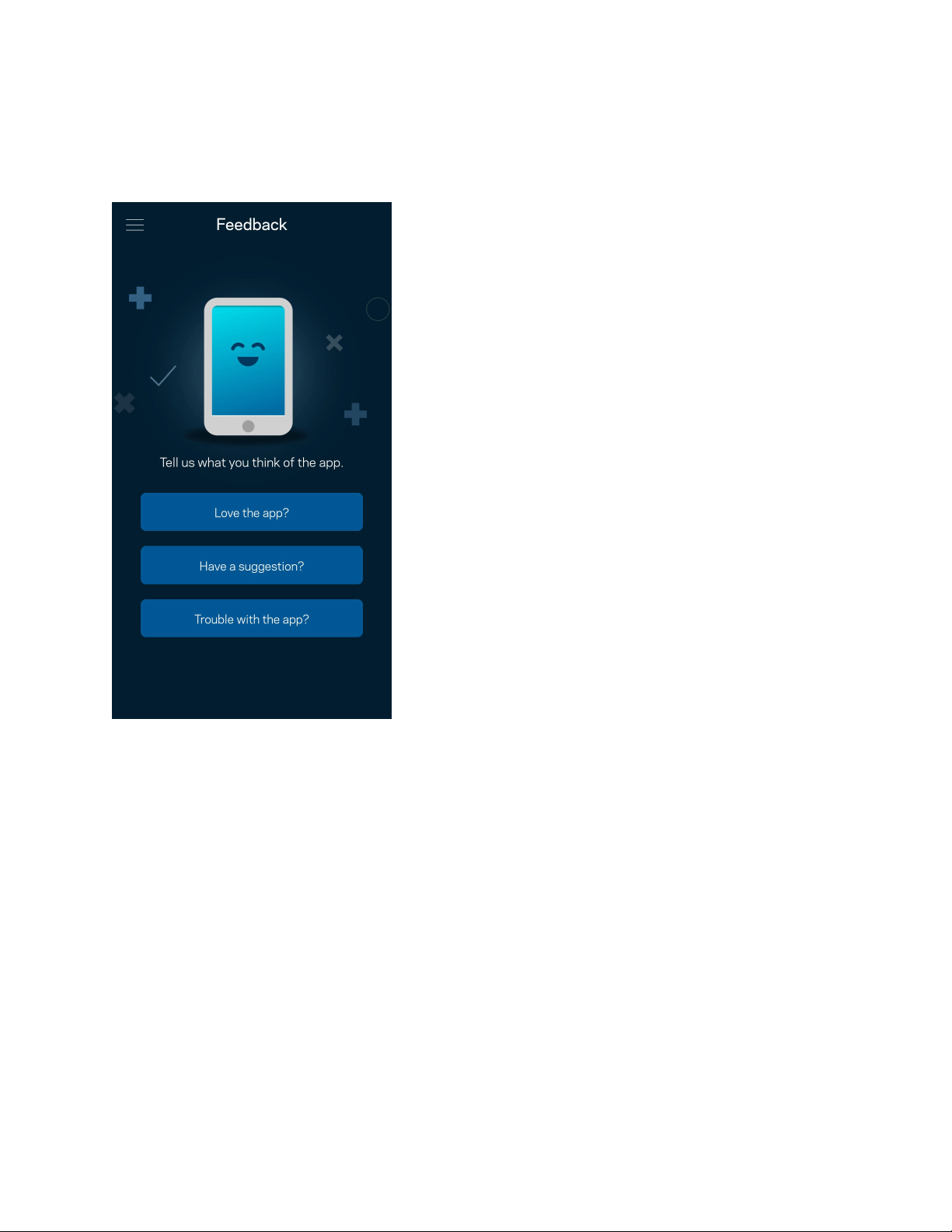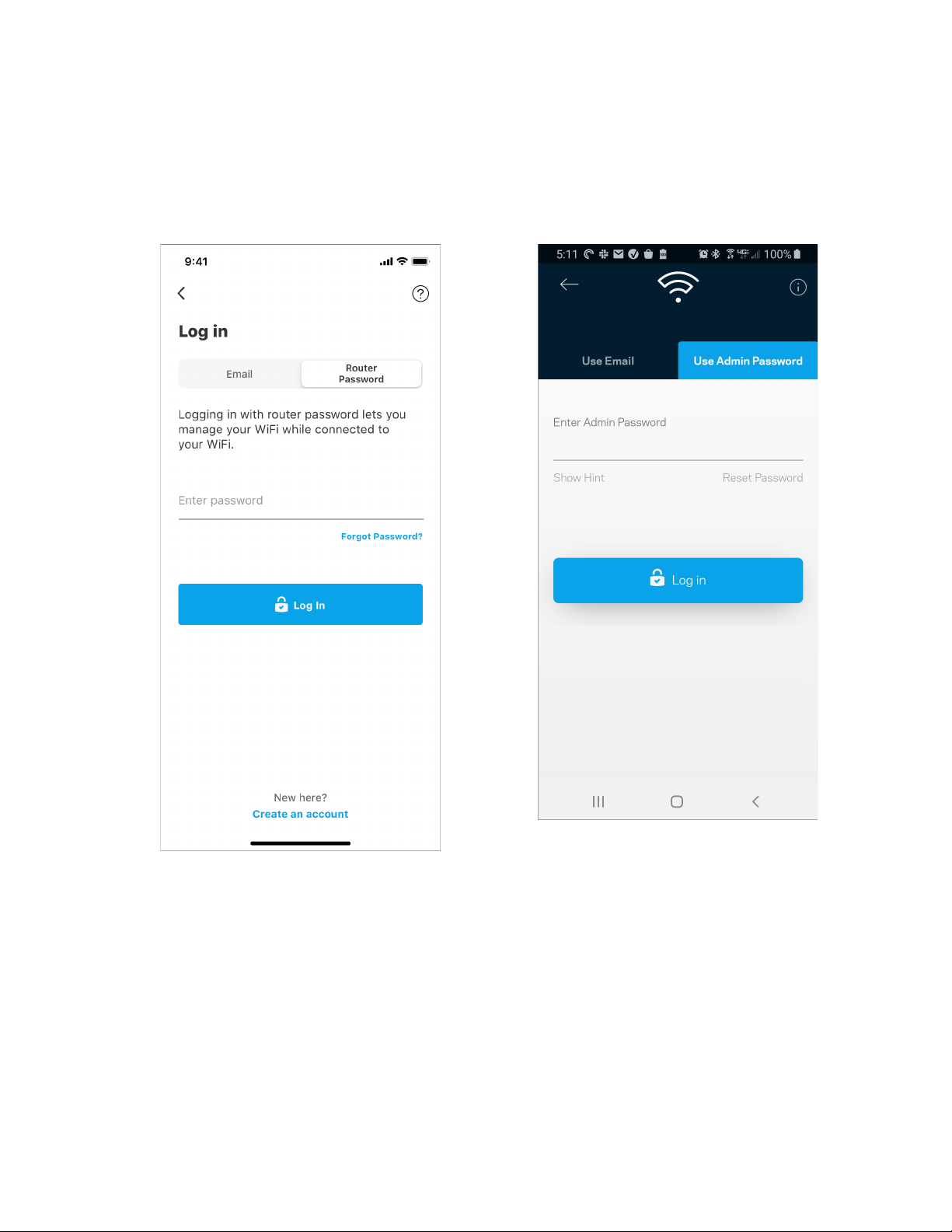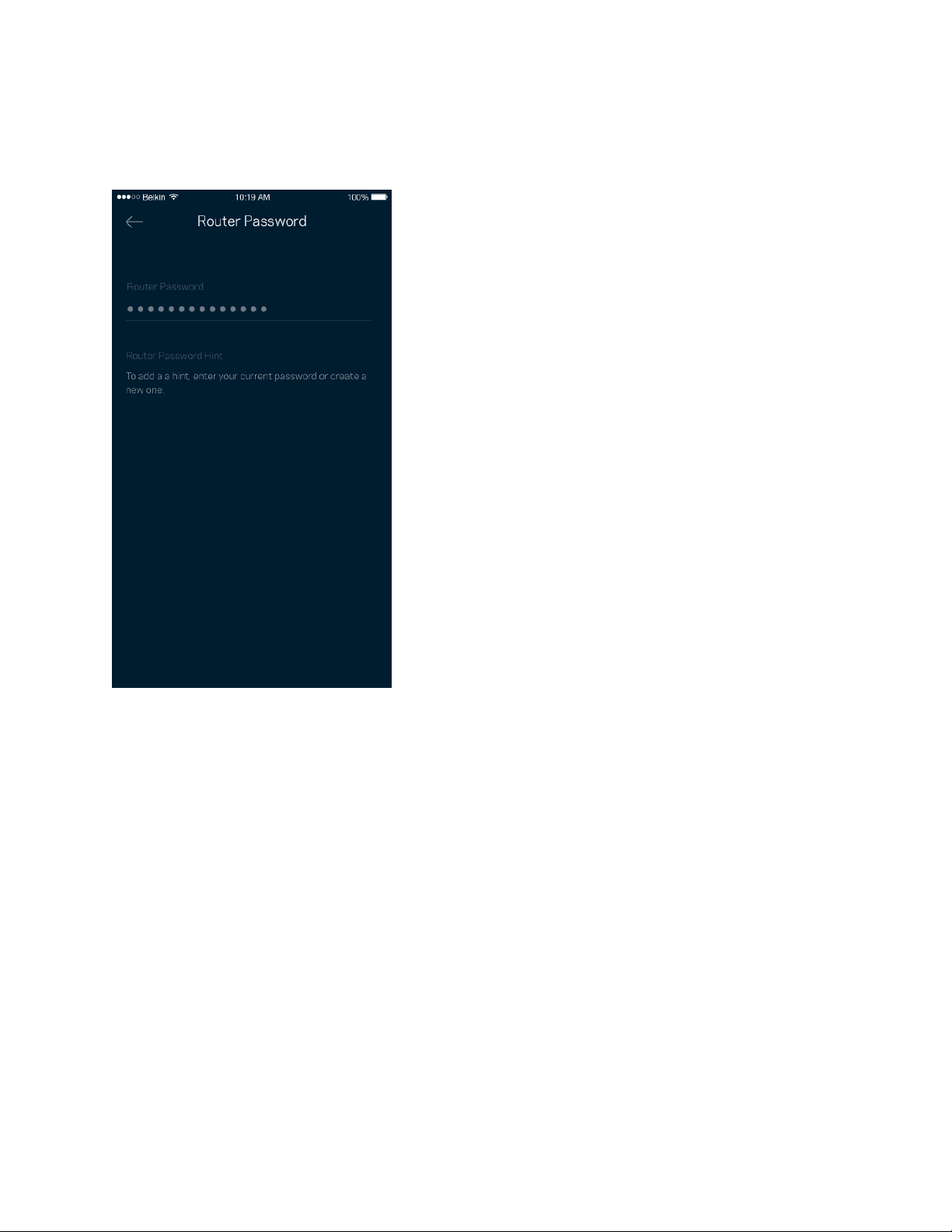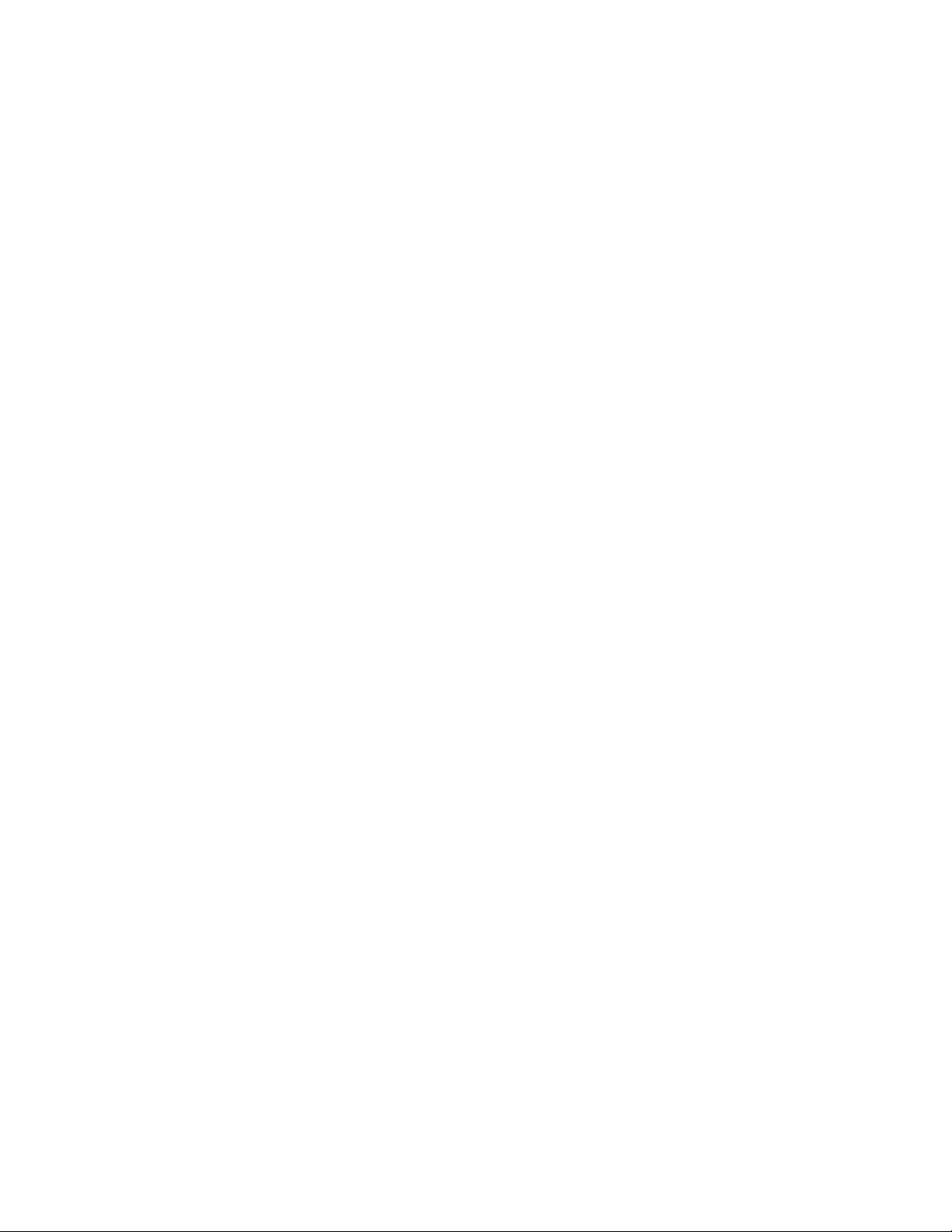목차
제품 개요 _______________________________________________________________________________________________________ 3
도움말 __________________________________________________________________________________________________________ 6
추가 도움을 받을 수 있는 곳 ___________________________________________________________________________________________ 6
설정 _____________________________________________________________________________________________________________ 7
무엇이 필요합니까?_____________________________________________________________________________________________________ 7
Linksys 홀 홈 Wi-Fi 시스템 설정 ______________________________________________________________________________ 9
Linksys 앱에 로그인 ____________________________________________________________________________________________________ 9
탐색 메뉴 ______________________________________________________________________________________________________________ 11
대시보드 _______________________________________________________________________________________________________________ 12
장치 ___________________________________________________________________________________________________________________ 13
장치 세부 정보를 확인 또는 변경하는 방법 ______________________________________________________________________________________ 14
부모 통제 ______________________________________________________________________________________________________________ 15
Wi-Fi 설정 _____________________________________________________________________________________________________________ 16
고급 Wi-Fi 설정 __________________________________________________________________________________________________________________ 17
WPS 와 장치 연결 ________________________________________________________________________________________________________________ 18
게스트 네트워크 액세스 _______________________________________________________________________________________________ 19
장치 우선 순위 지정 ___________________________________________________________________________________________________ 20
알림 ___________________________________________________________________________________________________________________ 21
네트워크/라우터 관리 _________________________________________________________________________________________________ 22
고급 설정 ______________________________________________________________________________________________________________ 24
인터넷 설정 ______________________________________________________________________________________________________________________ 24
포트 설정 ________________________________________________________________________________________________________________________ 25
Wi-Fi MAC 필터 _________________________________________________________________________________________________________________ 26
외부 저장 장치 ________________________________________________________________________________________________________ 27
속도 점검 ______________________________________________________________________________________________________________ 28
내 계정 ________________________________________________________________________________________________________________ 29
피드백 _________________________________________________________________________________________________________________ 30
도움말 _________________________________________________________________________________________________________________ 31
사용자의 라우터에 직접 연결 ________________________________________________________________________________ 32
라우터 암호 ______________________________________________________________________________________________________________________ 33
라우터를 출하 시 상태로 재설정하는 방법 ___________________________________________________________________ 34
사양 ___________________________________________________________________________________________________________ 35
Linksys MR9600 ______________________________________________________________________________________________________ 35
환경 ___________________________________________________________________________________________________________________ 35